Cum să ștergeți cookie-urile individuale în browser, Google Chrome
In acest tutorial voi încerca să vă explic ștergeți cookie-urile individuale din browser-ul dvs., Google Chrome.
Dacă ștergeți toate datele dintr-o dată în Google Chrome pe suprafață, eliminarea datelor specifice este ascuns un pic mai profund. Prin urmare, să meargă mai întâi la „Settings“. Pentru a face acest lucru, în colțul din dreapta sus, faceți clic pe butonul în formă de trei bare și selectați „Opțiuni“ meniul drop-down.
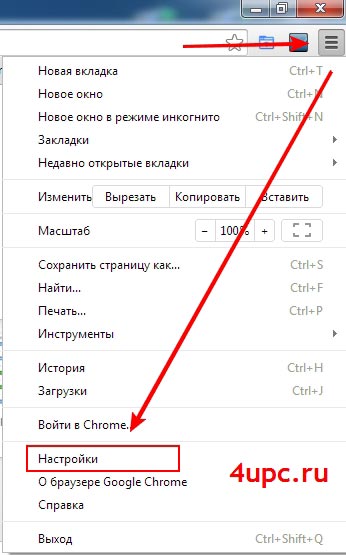
Înainte de a deschide pagina de setări. Avem nevoie de ea pentru a defila în jos și faceți clic pe link-ul „Afișați setările avansate“ pentru a deschide elemente suplimentare.
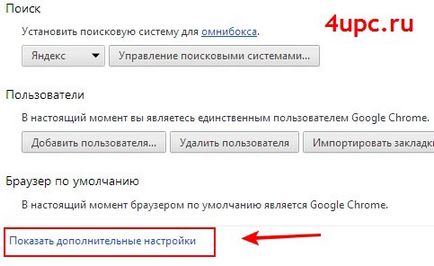
Acum am deschis suplimentar noi setări. Trebuie să găsești o unitate de setări „date personale“ și faceți clic pe „Setări privind conținutul“
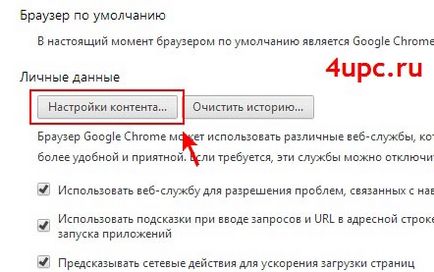
Se deschide fereastra „conținutul paginii Settings“. Aici trebuie să faceți clic pe „Toate datele fișierele cookie-uri și site-ul“
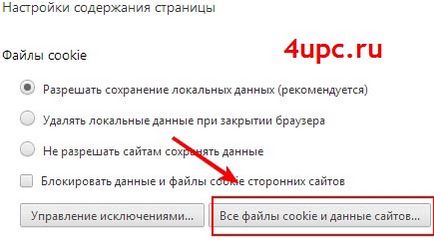
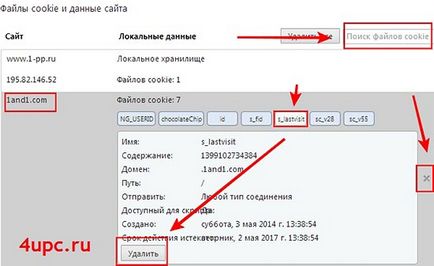
Noul proiect de top de la un administrator de încredere, să vă alăturați!
Fiți la curent cu actualizări de site, asigurați-vă că pentru a va abona la canalul Youtube și grupul VKontakte.
Eroare în text? Selectați un film și apăsați pe Ctrl + Enter